Kaip pakeisti šriftą į „Android“
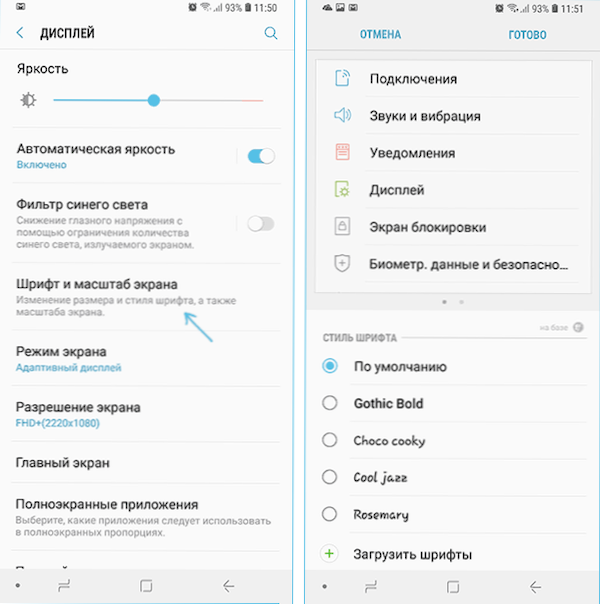
- 3052
- 11
- Cecil Kreiger
„Android“ suteikia vartotojui daugybę sąsajos pritaikymo galimybių, pradedant nuo paprastų valdiklių ir nustatymų, pasibaigusio trečiosios partijos paleidimams. Tačiau nustatant kai kuriuos dizaino aspektus, gali kilti sunkumų, pavyzdžiui, jei jums reikės pakeisti sąsajos šriftą ir programas „Android“. Tačiau tai įmanoma tai padaryti, tačiau kai kuriems telefonų ir planšetinių kompiuterių modeliams tai yra labai paprasta.
Šiose instrukcijose išsamiai apie tai, kaip įvairiais būdais pakeisti šriftą „Android“ išmaniuosiuose telefonuose ir planšetiniuose kompiuteriuose, įskaitant be šaknies prieigos (kai kuriais atvejais to gali prireikti). Lyderystės pradžioje - atskirai norint pakeisti šriftus į „Samsung Galaxy“, o po to apie visus kitus išmaniuosius telefonus (įskaitant „Samsung“, tačiau su „Android“ versija iki 8.0 Oreo). Cm. Taip pat: kaip pakeisti „Windows 10“ šriftą.
„Samsung“ telefonų šrifto keitimas ir šriftų diegimas
„Samsung“ telefonai, taip pat kai kurie LG ir HTC modeliai turi galimybę pakeisti šriftą nustatymuose.
Norėdami atlikti paprastą „Samsung Galaxy“ šrifto pakeitimą, galite atlikti šiuos veiksmus
- Eikite į nustatymus - rodykite.
- Pasirinkite elementą „Šrifto ir ekrano skalė“.
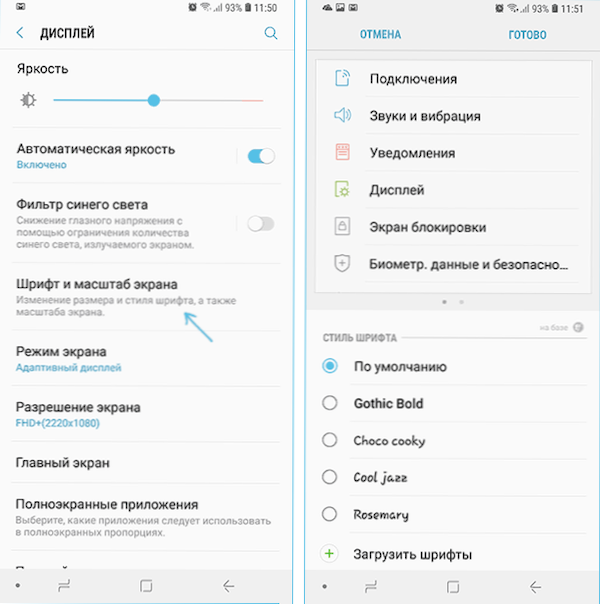
- Apačioje pasirinkite bet kurį šriftą, tada paspauskite „Ready“, kad jis būtų naudojamas.
Iškart yra „apkrovos šriftų“ prekė, leidžianti įdiegti papildomus šriftus, tačiau: visi jie (išskyrus „Samsung Sans“) sumokėtą sumokėtą sumokėtą. Tačiau tai gali būti aplenkta ir nustatyti savo šriftus, įskaitant iš TTF šriftų failų.
Yra keletas būdų, kaip įdiegti savo šriftus „Samsung Galaxy“ telefonuose: „Android 8“ versijoje „Android 8“ versija.0 „Oreo Flipfont“ šriftus (jie naudojami „Samsung“) galima rasti internete ir atsisiųsti APK pavidalu, ir jie buvo nedelsiant prieinami nustatymuose, taip pat reguliariai dirbami šriftai, įdiegti naudojant „IfOnt“ programą (vėliau bus nagrinėjama skyriuje vėliau skyriuje. Apie „Kiti„ Android “telefonai“).
Jei jūsų išmanusis telefonas yra įdiegtas „Android 7“ ar daugiau senos versijos, vis tiek galite naudoti šiuos metodus. Jei turite naują išmanųjį telefoną su „Android 8“ ar 9.
Vienas iš jų, šiuo metu paprasčiausias ir labiausiai veikia (išbandyta „Galaxy Note 9“) - „Themegalaxy“ programos naudojimas, kurį galima rasti „Play Market“: https: // Play.„Google“.Com/parduotuvė/programos/informacija?Id = projektas.Ryškus.Temos
Pirmiausia apie nemokamą šios programos naudojimą šriftams pakeisti:
- Įdiegę programą, sąraše turėsite dvi piktogramas: paleisti teminę „Galaxy“ ir atskirą - „Temos“. Pirmiausia pradėkite pačią „Galaxy“ programą, duokite reikiamus leidimus, tada pradėkite „temas“.
- Pasirinkite skirtuką „Fonts“, o kampe, o ne „Visi“, pasirinkite „Cyrillic“, kad būtų rodomi tik Rusijos šriftai. Sąrašą galima rasti nemokamų šriftų su „Google“ šriftais.
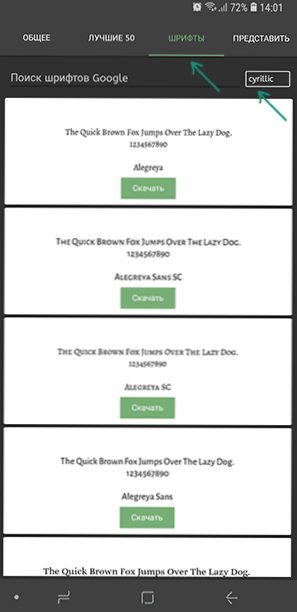
- Spustelėkite „Atsisiųsti“ ir atsisiuntę - „Įdiekite šriftą“.
- Perkraukite telefoną (reikalingas „Samsung“ su „Android Oreo“ ir daugiau naujų sistemų).
- Šriftas pasirodys telefono nustatymuose (nustatymai - ekranas - šriftas ir ekrano skalė).
Ta pati programa leidžia įdiegti savo TTF šriftą (kurio gausu atsisiųsti internete), tačiau ši funkcija mokama (mažiausiai 99 centai, vienas laikas). Kelias bus toks:
- Paleiskite temą „Galaxy“ programa, atidarykite meniu (perbraukite iš kairiojo ekrano krašto).
- Skyriuje „Papildomai“ meniu pasirinkite „Savo šrifto kūrimas iš .Ttf ". Pirmajame bandyme naudoti funkciją, jūsų bus paprašyta ją nusipirkti.
- Nurodykite šrifto pavadinimą (kaip jis bus rodomas sąraše nustatymuose), pažymėkite „Pasirinkite failą .TTF rankiniu būdu "ir nurodykite šrifto failo saugojimo vietą telefone (taip pat galite sulankstyti šriftų failus„ The Themegalaxy/Fonts/Custom/Couth “/„ Aplanke “ir pastaba" Vartotojo aplankų šrifto įkėlimas ".
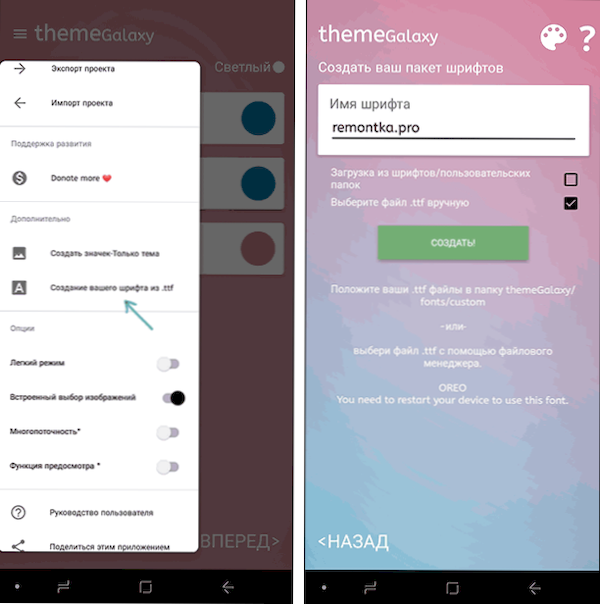
- Spustelėkite „Sukurti“. Iškart po kūrimo bus įdiegtas šriftas.
- Perkraukite telefoną (tik naujoms „Android“ versijoms).
- Šriftas bus rodomas nustatymuose ir bus prieinamas diegti jūsų „Samsung“ sąsajoje.
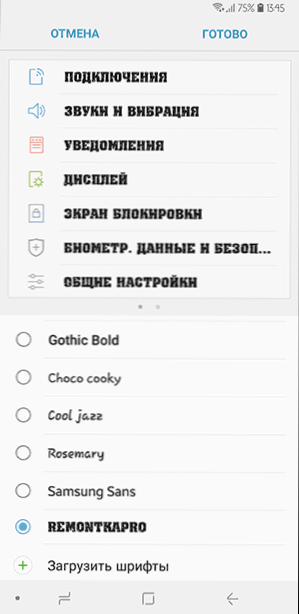
Kita programa, galinti įdiegti šriftus „Samsung“ - AFONTS. „Oreo“ taip pat reikalauja iš naujo paleisti, kurti jūsų šriftus reikia įsigyti funkciją, o katalogo rusų šriftų nėra.
Čia galite rasti papildomų „Samsung Galaxy“ šriftų įdiegimo metodų su naujomis „Android“ versijomis: https: // 4PDA.Ru/forumas/rodyklė.Php?Parodos = 191055 (cm. Skyrius „„ Samsung “šriftai„ Android 8 “.0 Oreo). Taip pat yra būdas naudoti substratą/andromeda, kurį galite perskaityti (anglų kalba) čia.
Kaip pakeisti šriftą „Android“ telefonuose ir kitų gamintojų planšetiniuose kompiuteriuose
Daugeliui „Android“ išmaniųjų telefonų ir planšetinių kompiuterių reikia, kad būtų galima pakeisti sąsajos šriftą. Bet ne visiems: pavyzdžiui, „IfOnt“ programa sėkmingai prideda šriftus ant „Old Samsung“ ir kai kurių kitų telefonų prekės ženklų ir be riešutų.
Ifont
„Ifont“ - nemokama programa, prieinama „Play Market“ https: // groti.„Google“.Com/parduotuvė/programos/informacija?Id = com.Kapp.„IfOnt“ leidžia lengvai nustatyti savo šriftą (taip pat atsisiųsti turimus nemokamus šriftus) telefone su šaknies patvirtinimu, taip pat atskiruose telefonų prekės ženkluose be jo („Samsung“, „Xiaomi“, „Meizu“, „Huawei“).
Apskritai, programos naudojimas yra toks:
- Įdiekite ir paleiskite programą (jei reikia, suteikite prieigą prie šaknies), atidarykite skirtuką „Rasti“, tada - „Visi šriftai“ - „Rusijos“.
- Pasirinkite norimą šriftą ir spustelėkite „Atsisiųsti“, o atsisiuntę - „Įdiegti“.
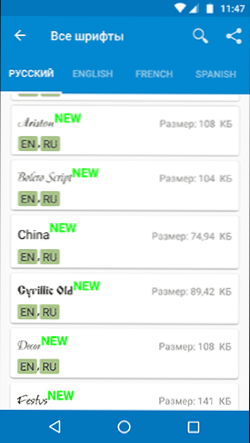
- Po įdiegimo gali prireikti perkrauti telefono.
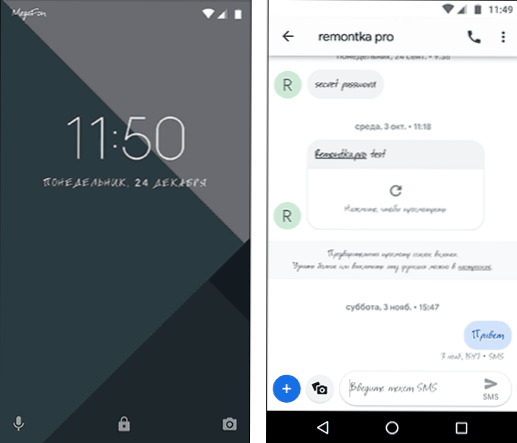
- Norėdami įdiegti savo šriftą, nukopijuokite failus .TTF aplanke „IFONT/Custom/“, pagrindiniame programos ekrane, atidarykite skirtuką „Mano šriftai“ ir pasirinkite šriftą, kurį reikia įdiegti.
Mano bandyme („Lenovo Moto“ telefonas su šaknies pozomis) viskas veikė tinkamai, tačiau su kai kuriomis klaidomis:
- Bandant įdiegti savo TTF šriftą, atidarytas langas su pasiūlymu aukoti programos autoriui. Uždarę ir iš naujo pradėjus programą, diegimas buvo sėkmingas.
- Kai tik jūsų šrifto įdiegimas neveikė .TTF dar nebuvo ištrinta visų įdiegtų šriftų iš nemokamo IFONT katalogo. Galite ištrinti šriftus skirtuke „Mine“, atidarę mano atsisiuntimus, pasirinkdami šriftą ir paspausdami „šiukšles“ viršutiniame dešiniajame kampe.
Jei reikia, grąžinkite standartinį šriftą, atidarykite „ifOnt“ programą, eikite į skirtuką „Mine“ ir spustelėkite „Neleisti šriftas“.
Panaši nemokama programa - „FontFix“. Tai taip pat veikė mano bandyme, tačiau dėl tam tikrų priežasčių šriftai pasirinktinai pakeitė šriftus (ne visuose sąsajos elementuose).
Papildomi šriftų keitimo metodai „Android“
Ne visos šriftų keitimo parinktys yra aprašytos aukščiau, bet tik tie, kurie keičia šriftus visoje sąsajoje, taip pat yra gana saugios pradedantiesiems vartotojui. Tačiau yra papildomų metodų:
- Esant sistemos šriftų roboto-reguliaraus šaknies prieigos pakeitimo failams.TTF, „Roboto-Deakl“.Ttf, roboto -italic.TTF ir roboto-par-Bolditalic.TTF iš „System/Fonts“ aplanko su kitais šriftų failais su tais pačiais pavadinimais.
- Nesant poreikio pakeisti šriftus visoje sąsajoje - paleidimų naudojimas su galimybe sukonfigūruoti šriftus (pavyzdžiui, „Apex Launcher“, „Go Launcher“). Cm. Geriausi „Android“ paleidimai.
Jei žinosite kitų šriftų keitimo būdų, galbūt taikomų atskirų prekių ženklų įrenginiams, būsiu dėkingas, jei pasidalysite jais komentaruose.

